win10电脑大写按键失灵不能用的处理方法
Posted 深度说
tags:
篇首语:本文由小常识网(cha138.com)小编为大家整理,主要介绍了win10电脑大写按键失灵不能用的处理方法相关的知识,希望对你有一定的参考价值。
相信深度技术的用户都知道在电脑键盘左侧有个caps lock键,只要按一下就可以使用大写字母,但是有深度技术系统win10纯净版用户反映,电脑开机之后大写按键无法使用失灵的问题,今天就为大家分享win10系统大写键失灵的解决方法。
解决方法:
1、首先打开控制面板,点击更换输入法,如图所示:
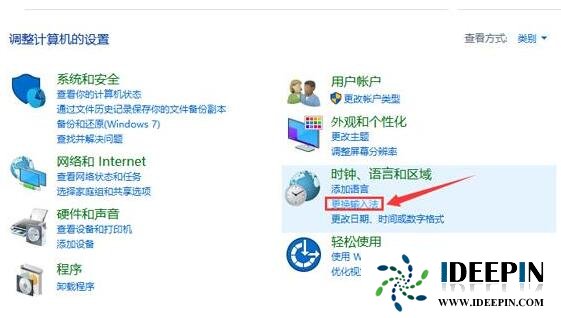
2、在弹出的窗口中点击高级设置,如图所示:
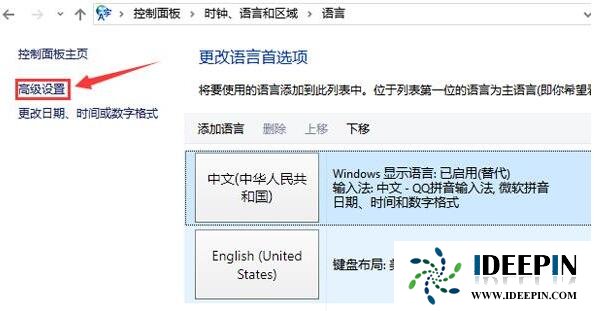
3、随后调出高级设置窗口后,在切换输入法栏下选择更改语言栏热键,如图所示:
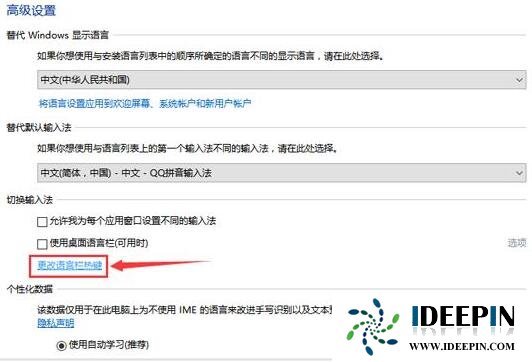
4、最后弹出文本服务和输入语言窗口,我们切换至高级键设置选项卡,点击“按caps lock键”,并点击确定保存设置即可,如图所示:
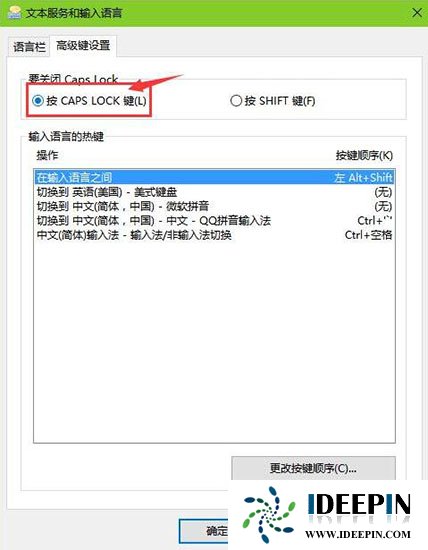
更多电脑技术教程可以访问深度技术下载站:www.ideepin.com
以上是关于win10电脑大写按键失灵不能用的处理方法的主要内容,如果未能解决你的问题,请参考以下文章